Zásuvný modul Face Refinement je skrytý klenot v DaVinci Resolve 14. Zde je to, co potřebujete vědět.
Plugin Face Refinement je nástroj, který můžete najít pouze ve studiové verzi Resolve, ale může to být jeden z výkonnějších pluginů, který za tu cenu získáte. Nástroj Face Refinement umožňuje barvířům a editorům upravovat pleť lidí, od retuše barvy rtů po odstranění očních vrásek – s obličejem herce dokáže udělat v podstatě cokoliv.
Důkladně doporučuji shlédnout video tutoriál níže, abyste viděli plug-in v akci; pokud jste však omezeni na streamování dat, níže najdete zkrácenou verzi shrnutí.
I když je samotný zásuvný modul velmi propracovaný, jeho používání nemůže být jednodušší. Program rozdělí každou oblast lícem dolů na vlastní panel a posuvníky mluví samy za sebe.
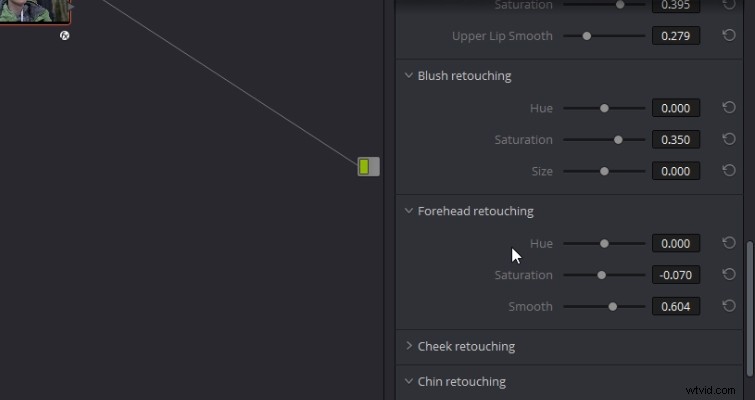
Vraťme se na stránku úprav a představme si, že nám editor v metadatech zanechal nějaké poznámky. Zde je napsáno:"Mohl byste prosím opravit tón pleti, zaostřit oči a dát jí zarudlé tváře?"
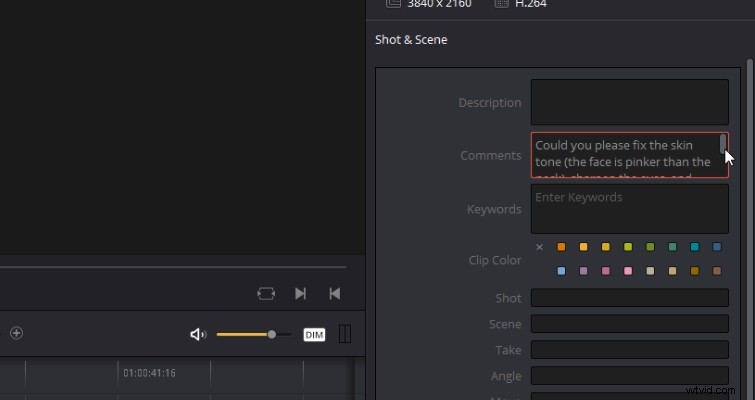
S naším úkolem přejdeme na stránku barev, abychom mohli začít. Tento zásuvný modul můžete přidat z knihovny efektů na stránce úprav; v tuto chvíli je však poněkud neoptimalizován a má tendenci padnout, zejména při nastavování ovládacích prvků oka. Plug-in funguje perfektně na barevné stránce. Prvním krokem je přidat uzel a poté otevřít knihovnu efektů a vyhledat zásuvný modul Face Refinement. Poté, jako u všech efektů, jej přetáhnete na uzel.

Na panelu nastavení efektů nyní máme ovládací prvky Face Refinement, ale než budeme moci cokoli upravit, musíme klip analyzovat. Velmi jednoduše klikněte na analyzovat a nechte Resolve působit svou magií. Přes rysy obličeje herce byste měli vidět cestu masky; pokud ne, je pravděpodobné, že v prohlížeči nemáte aktivní vizuály OpenFX. Můžete to aktivovat v rozbalovací nabídce pod prohlížečem.
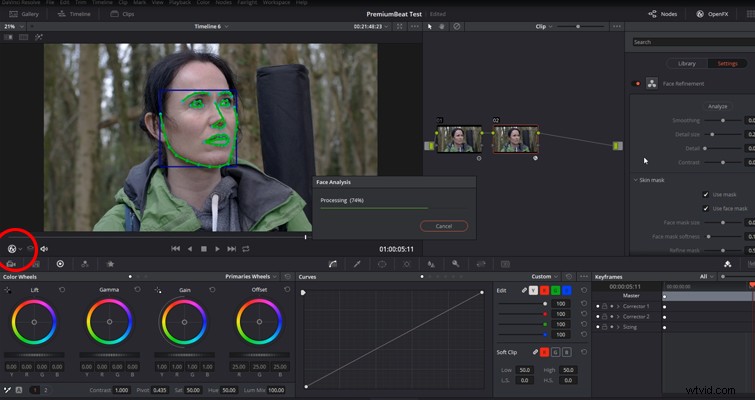
Společnost Resolve nyní plně analyzovala hercovu tvář a pohyb a tvář je připravena k úpravě. Provedeme však dvojitou kontrolu, abychom se ujistili, že je obličej zcela maskovaný, což můžete provést výběrem možnosti Zobrazit masku. Vidíme, že Resolve odvedlo skvělou práci a Resolve je obecně prvotřídní ve sledování a analýze dat, ale vidím oblast kolem brady – je mírně oříznutá. Chcete-li rozšířit oblast masky, jednoduše upravte posuvník Velikost masky – jak jsem řekl, tyto posuvníky jsou vhodně pojmenovány.
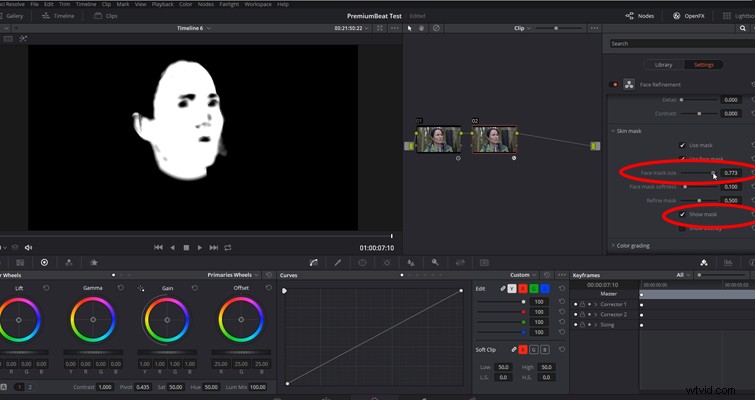
Za prvé, editor chce, aby oči zbystřily. Celý ovládací panel Face Refinement rozloží oblasti obličeje, takže stačí najít nastavení očí a panel rozbalit. Dříve, bez zásuvného modulu Refinement, byste museli vytvořit dvě elektricky ovládaná okna, zaostřit každé oko zvlášť a poté sledovat pohyb. To je hodně práce na tak jednoduché vyladění. Plug-in Face Refinement to vše zjednodušuje. Úplně nahoře na panelu Eye Retouching je možnost doostření. Toto nastavení vyžaduje jen to nejmenší vyladění, aby bylo dosaženo krásných výsledků.

Dále musíme neutralizovat tón pleti. Operace, které jsou relevantní pro celkovou barvu a jas obličeje, najdete na panelu třídění barev. Abychom tón opravili, zavedeme trochu zelené posunutím odstínu doleva.
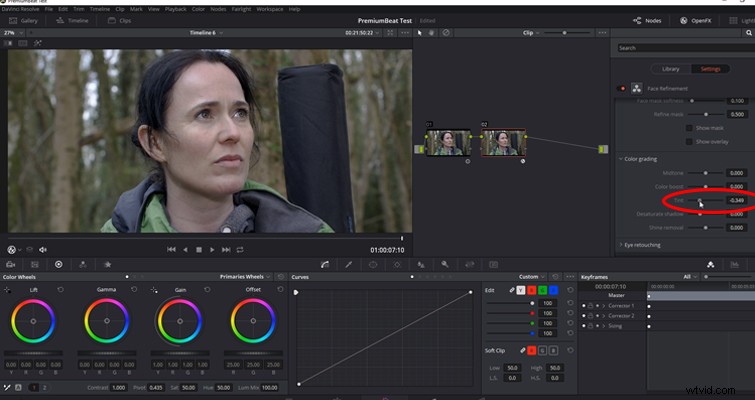
Nakonec redaktor chce, aby herečka měla růžové tváře, protože lezla. Přestože je zde segment pro retušování tváří, použijeme ovládací prvky Blush Retouching. Zvýšíme saturaci o 0,500. Protože Resolve automaticky analyzovalo, kde by se ruměnec dostal na hercovu tvář, nemusíte se ničeho dotýkat.
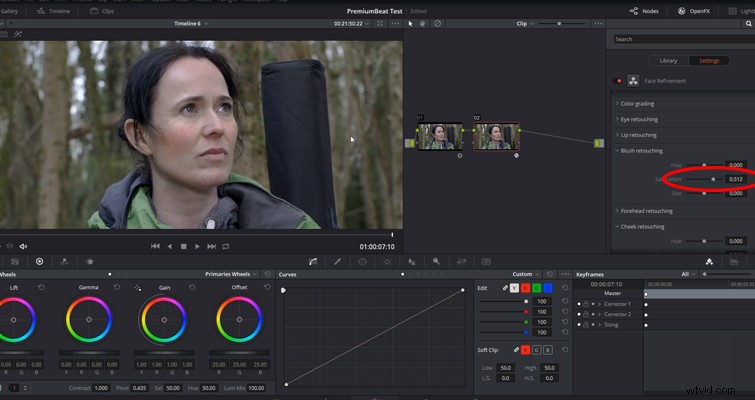
Ačkoli jsme upravili pouze tři nastavení obličeje, doufejme, že byste měli vidět, jak výkonný tento plug-in je. Vzhledem k tomu, že samotná studiová verze Resolve je jen zlomkem ceny některých zásuvných modulů pro krásu, jako je Beauty Box, stojí za to studiová verze, pokud hledáte digitálního make-up asistenta.
